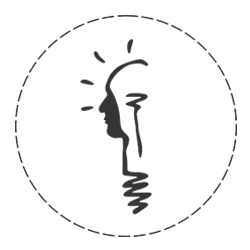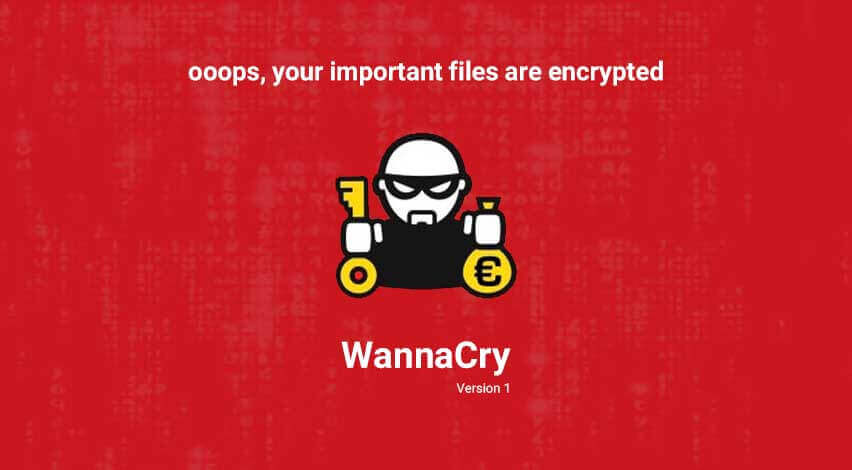راهنمای جامع پیکربندی حریم خصوصی و امنیت در چت جی پی تی (ChatGPT)؛ شامل تنظیمات مرتبط با جمع آوری و استفاده از داده ها، حافظه، گفتگوهای موقتی (Temporary Chats)، اتصالات برای لینک کردن سرویس های دیگر و امنیت حساب کاربری.
هنگامی که با هوش مصنوعی تعامل می کنیم، اغلب بدون این که زیاد به آن فکر کنیم، مقدار قابل توجهی از اطلاعات شخصی خود را به اشتراک می گذاریم. این اطلاعات می تواند از ترجیحات غذایی و وضعیت تاهل گرفته تا آدرس محل سکونت و حتی شماره تامین اجتماعی (یا معادل آن در کشورهای مختلف) را شامل شود. برای حفظ امنیت و حریم خصوصی چنین داده های بسیار حساسی، ضروری است که دقیقا بدانیم هوش مصنوعی با این اطلاعات چه می کند: آن ها را کجا ذخیره می کند و آیا از آن ها برای آموزش استفاده می شود یا خیر.
در این مطلب، نگاهی دقیق تر به سیاست جمع آوری داده ها در یکی از محبوب ترین اپلیکیشن های هوش مصنوعی یعنی چت جی پی تی (ChatGPT) می اندازیم و توضیح می دهیم که چگونه می توانید تنظیمات آن را به گونه ای پیکربندی کنید که تا حد ممکن، و در چارچوب امکانات ارائه شده توسط OpenAI، حریم خصوصی و امنیت شما حفظ شود. این راهنما طولانی است، اما کامل و جامع.
فهرست مطالب- چه اطلاعاتی توسط چت جی پی تی (ChatGPT) از کاربران جمع آوری می شود؟
- چرا چت جی پی تی (ChatGPT) اطلاعات را جمع آوری می کند و آیا برای آموزش مدل استفاده می شود؟
- چگونه می توانید استفاده چت جی پی تی (ChatGPT) از انواع مختلف اطلاعات خود را برای آموزش ممنوع کنید؟
- چت جی پی تی (ChatGPT) چه چیزهایی را درباره شما به خاطر می سپارد و چگونه می توانید حافظه هوش مصنوعی را مدیریت کنید؟
- چگونه می توانید گفتگوهای موقتی را در چت جی پی تی (ChatGPT) فعال کنید و چرا باید از آن ها استفاده کنید؟
- چگونه چت جی پی تی (ChatGPT) را برای کار با اپلیکیشن های محلی روی دستگاه خود پیکربندی کنید؟
- خطرات اتصال سرویس های آنلاین شخص ثالث به چت جی پی تی (ChatGPT) چیست و چگونه می توانید این اتصال ها را غیرفعال کنید؟
- چگونه از هک شدن حساب چت جی پی تی (ChatGPT) خود جلوگیری کنید؟
چه اطلاعاتی توسط چت جی پی تی (ChatGPT) از کاربران جمع آوری می شود؟
شرکت OpenAI، مالک و توسعه دهنده ChatGPT، دو سیاست حریم خصوصی جداگانه دارد. این که کدام یک از این سیاست ها برای شما اعمال می شود، به منطقه ای بستگی دارد که حساب کاربری خود را در آن ثبت کرده اید:
- سیاست حریم خصوصی برای افراد در منطقه اقتصادی اروپا، بریتانیا و سوئیس
- سیاست حریم خصوصی برای افراد در سایر مناطق
از آنجا که این سیاست ها شباهت زیادی به یکدیگر دارند، ابتدا به بخش های مشترک می پردازیم و سپس تفاوت ها را بررسی می کنیم.
به طور پیش فرض، شرکت OpenAI مجموعه گسترده ای از اطلاعات شخصی و داده های فنی مربوط به دستگاه ها را از تمام کاربران ChatGPT جمع آوری می کند.
- اطلاعات حساب کاربری: نام، اطلاعات ورود، تاریخ تولد، اطلاعات پرداخت و سابقه تراکنش ها
- محتوای کاربر: درخواست ها (Prompts)، همچنین فایل ها، تصاویر و صداهای بارگذاری شده
- اطلاعات ارتباطات: جزئیات تماس که کاربر هنگام ارتباط با OpenAI از طریق ایمیل یا شبکه های اجتماعی ارائه کرده است.
- داده های ثبت وقایع (Log Data): آدرس IP، نوع و تنظیمات مرورگر، تاریخ و زمان درخواست، و جزئیات مربوط به نحوه تعامل کاربر با سرویس های OpenAI
- داده های استفاده (Usage Data): اطلاعات مربوط به نحوه تعامل کاربر با سرویس های OpenAI، مانند محتوای مشاهده شده، قابلیت های استفاده شده، اقدامات انجام شده، و جزئیات فنی مانند کشور، منطقه زمانی، دستگاه و نوع اتصال
- اطلاعات دستگاه: نام دستگاه، سیستم عامل، شناسه های دستگاه و مرورگر مورد استفاده
- اطلاعات موقعیت مکانی: منطقه جغرافیایی تعیین شده بر اساس آدرس IP، نه موقعیت دقیق
- کوکی ها و فناوری های مشابه: مورد نیاز برای عملکرد سرویس، احراز هویت کاربر، فعال سازی قابلیت های خاص و تضمین امنیت؛ فهرست کامل کوکی ها و مدت زمان نگه داری هر یک از آن ها در اینجا موجود است.
این که OpenAI دقیقا با داده هایی که از کاربران جمع آوری می کند چه می کند، در بخش بعدی این مطلب بررسی خواهد شد. در این بخش، تنها به یک تفاوت کلیدی میان سیاست های حریم خصوصی برای کاربران منطقه اقتصادی اروپا (EEA) و سایر مناطق اشاره می کنیم. کاربران اروپایی حق دارند با استفاده از داده های شخصی خود برای مقاصد بازاریابی مستقیم مخالفت کنند. آن ها همچنین می توانند با پردازش داده های خود در مواردی که شرکت این اقدام را با عنوان "منافع قانونی" (مانند مدیریت داخلی یا بهبود خدمات) توجیه می کند، مخالفت کنند.
توجه داشته باشید که نحوه مدیریت داده ها توسط OpenAI برای حساب های سازمانی، تحت قوانین جداگانه ای انجام می شود که شامل اشتراک های ChatGPT Business و ChatGPT Enterprise، همچنین دسترسی از طریق API می شود.
چرا چت جی پی تی (ChatGPT) اطلاعات را جمع آوری می کند و آیا برای آموزش مدل استفاده می شود؟به طور پیش فرض، ChatGPT می تواند مدل های خود را بر اساس درخواست های کاربران (Prompts) و محتوایی که توسط کاربران بارگذاری می شود، آموزش دهد. این سیاست هم برای کاربران نسخه رایگان و هم برای کاربران اشتراک های Plus و Pro اعمال می شود.
برای حساب های سازمانی (یعنی ChatGPT Enterprise ،ChatGPT Business و دسترسی از طریق API) آموزش مدل بر اساس داده های کاربران به طور پیش فرض غیرفعال است. با این حال، در مورد API (رابط برنامه نویسی کاربردی که مدل های OpenAI را به اپلیکیشن ها و سرویس های دیگر متصل می کند - ساده ترین مثال آن، ربات های پشتیبانی مشتری مبتنی بر ChatGPT است)، شرکت این امکان را برای توسعه دهندگان فراهم کرده است که در صورت تمایل، انتقال داده را به صورت داوطلبانه فعال کنند.
OpenAI فهرست جامعی از اهداف اصلی برای پردازش اطلاعات شخصی کاربران ارائه می دهد:
- برای حفظ سرویس ها: پاسخ گویی به درخواست ها و کمک به کاربران
- برای بهبود و توسعه سرویس ها: افزودن قابلیت های جدید و انجام تحقیقات
- برای ارتباط با کاربران: اطلاع رسانی در مورد تغییرات و رویدادها
- برای حفاظت از امنیت سرویس ها: جلوگیری از تقلب و تضمین امنیت
- برای رعایت تعهدات قانونی: حفاظت از حقوق کاربران، OpenAI و اشخاص ثالث
این شرکت همچنین اعلام می کند که ممکن است داده های شخصی کاربران را ناشناس کند، هر چند خود را ملزم به انجام این کار نکرده است. علاوه بر این، OpenAI حق دارد داده های کاربران را به اشخاص ثالث - شامل پیمانکاران، شرکا یا سازمان های دولتی - منتقل کند، در صورتی که چنین انتقالی برای عملکرد سرویس، رعایت قوانین یا حفاظت از حقوق و امنیت لازم باشد.
همان طور که شرکت در وب سایت خود اشاره می کند: "در برخی موارد، مدل ها ممکن است از اطلاعات شخصی یاد بگیرند تا بفهمند عناصری مانند نام ها و آدرس ها چگونه در زبان به کار می روند، یا بتوانند چهره های عمومی و نهاد های شناخته شده را تشخیص دهند".
نکته مهم این است که تمام داده های کاربران بر روی سرورهای OpenAI در ایالات متحده پردازش و ذخیره می شود. اگرچه میزان حفاظت از اطلاعات شخصی ممکن است از کشوری به کشور دیگر متفاوت باشد، اما شرکت ادعا می کند که اقدامات امنیتی یکسانی را برای همه کاربران اعمال می کند.
چگونه می توانید استفاده چت جی پی تی (ChatGPT) از انواع مختلف اطلاعات خود را برای آموزش ممنوع کنید؟برای غیرفعال کردن جمع آوری داده های شما در داخل اپلیکیشن، روی نام حساب کاربری خود در گوشه پایین سمت چپ صفحه کلیک کنید. گزینه Settings را انتخاب کنید و سپس به بخش Data controls بروید.
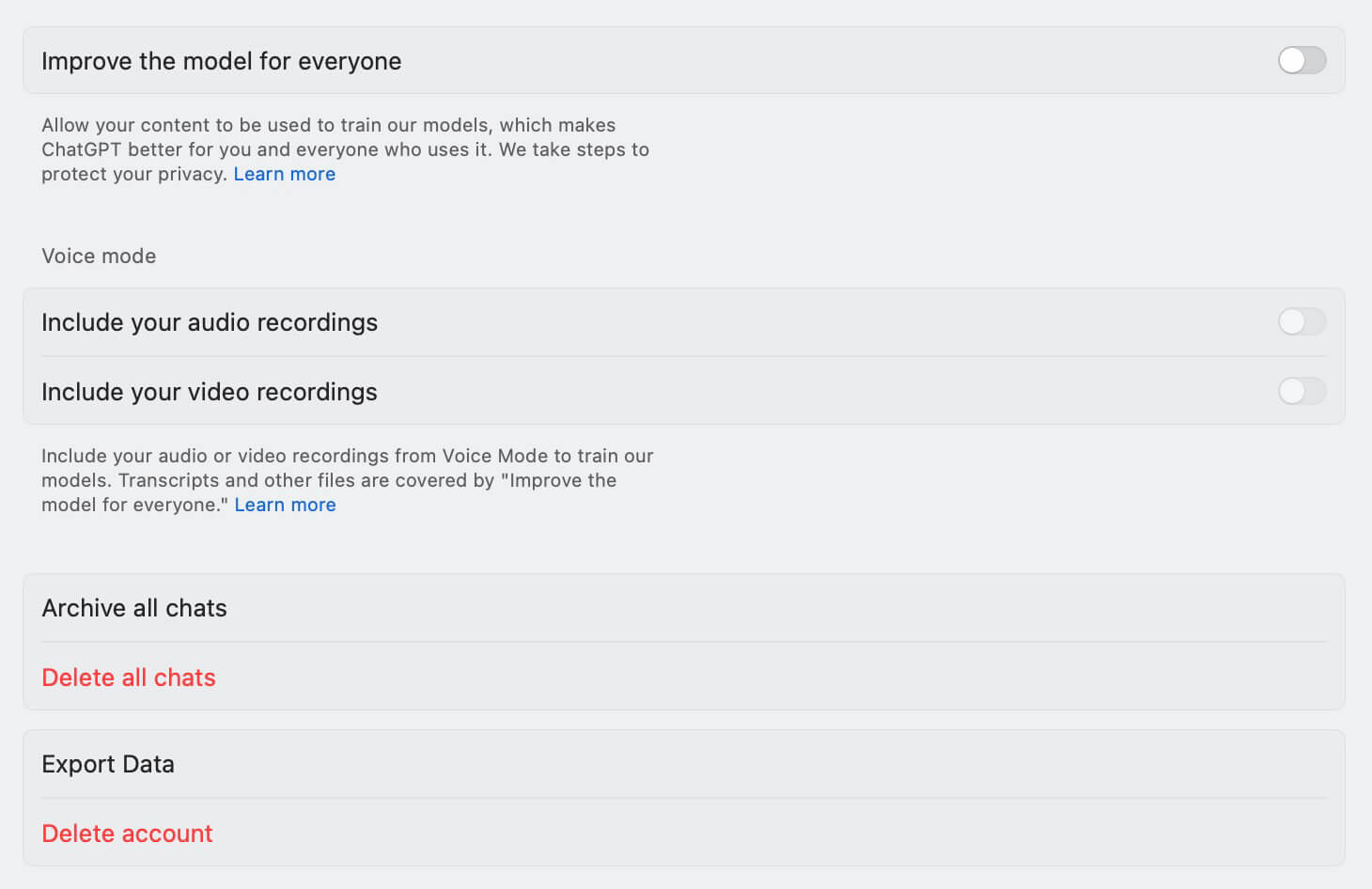
در بخش Data controls از تنظیمات ChatGPT می توانید استفاده از درخواست های خود برای آموزش مدل را غیرفعال کنید.
در بخش Data controls، گزینه های کنار موارد زیر را خاموش کنید:
- Improve the model for everyone: غیرفعال کردن این گزینه مانع استفاده از درخواست ها و بارگذاری های شما (متن، فایل، تصویر) برای آموزش مدل می شود. با خاموش کردن این گزینه، دو گزینه زیر آن نیز به طور خودکار غیرفعال می شوند.
- Include your audio recordings: غیرفعال کردن این گزینه مانع استفاده از پیام های صوتی ضبط شده توسط قابلیت دیکته (Dictation) برای آموزش مدل می شود. این گزینه به طور پیش فرض خاموش است.
- Include your video recordings: این گزینه به قابلیتی اشاره دارد که امکان استفاده از ویدیو دوربین شما در هنگام گفتگوی صوتی در اپلیکیشن های ChatGPT برای iOS و Android را فراهم می کند. این ویدیو نیز ممکن است برای آموزش مدل مورد استفاده قرار گیرد. می توانید این گزینه را از طریق نسخه وب نیز غیرفعال کنید. این گزینه نیز به طور پیش فرض خاموش است.
با خاموش کردن این تنظیمات، جلوی استفاده از داده های جدید برای آموزش مدل را می گیرید. با این حال، باید در نظر داشته باشید: اگر درخواست ها یا محتوای شما قبل از غیرفعال کردن این گزینه برای آموزش مدل استفاده شده باشد، دیگر امکان حذف آن ها از مدل آموزش دیده وجود ندارد.
در همین بخش می توانید تمام چت ها را حذف یا بایگانی کنید و همچنین درخواست Export Data از حساب خود را ارسال کنید. این قابلیت به شما اجازه می دهد بررسی کنید OpenAI چه اطلاعاتی درباره شما ذخیره کرده است. یک آرشیو داده به ایمیل شما ارسال خواهد شد. توجه داشته باشید که آماده سازی فایل خروجی ممکن است کمی زمان ببرد.
گزینه Delete account نیز اینجا در دسترس است. با حذف حساب کاربری، فقط داده های شخصی شما پاک می شود؛ اطلاعاتی که قبلا برای آموزش مدل استفاده شده اند باقی می مانند.
فراتر از تنظیمات داخل اپلیکیشن، می توانید داده های خود را از طریق پورتال حریم خصوصی OpenAI (OpenAI Privacy Portal) مدیریت کنید. در این پورتال می توانید:
- درخواست دانلود تمام داده هایی را که OpenAI درباره شما ذخیره کرده است ثبت کنید.
- GPT های سفارشی خود را به طور کامل حذف کنید، همچنین حساب ChatGPT و داده های شخصی مرتبط با آن را پاک کنید.
- از OpenAI بخواهید که از داده های شما برای آموزش هوش مصنوعی استفاده نکند. اگر OpenAI با درخواست شما موافقت کند، هوش مصنوعی از استفاده برای آموزش حتی در مورد داده هایی که پیش از غیرفعال کردن گزینه Improve the model for everyone ارائه کرده بودید نیز دست خواهد کشید.
- ChatGPT ممکن است از داده های شخصی موجود در منابع عمومی نیز برای آموزش استفاده کند - می توانید برای توقف این مورد نیز درخواست ارسال کنید.
- درخواست حذف داده های شخصی از چت ها یا درخواست های (Prompt) مشخص را ثبت کنید.
کاربران منطقه اقتصادی اروپا (EEA)، بریتانیا و سوئیس دارای حقوق اضافی بر اساس قانون GDPR هستند. این قانون که در کشورهای اروپایی اجرا می شود، نحوه جمع آوری و استفاده شرکت ها از داده های شخصی افراد را تنظیم می کند. این حقوق به طور مستقیم در پورتال حریم خصوصی OpenAI نمایش داده نمی شوند، اما می توان آن ها را از طریق ارسال درخواست در پورتال یا با ارسال ایمیل به آدرس dsar@openai.com اعمال کرد.
چگونه داده های خود را از حافظه چت جی پی تی (ChatGPT) پاک کنید؟یکی دیگر از عناصر حیاتی در حفاظت از حریم خصوصی، حافظه ChatGPT است. برخلاف سابقه چت، حافظه به مدل اجازه می دهد جزئیات خاصی درباره شما به خاطر بسپارد، مانند نام، علاقه مندی ها، ترجیحات و سبک ارتباط شما. این داده ها بین جلسات مختلف باقی می مانند و برای شخصی سازی پاسخ های هوش مصنوعی استفاده می شوند.
برای بررسی دقیق آنچه هوش مصنوعی در اپلیکیشن به خاطر می سپارد، روی نام حساب کاربری خود در گوشه پایین سمت چپ صفحه کلیک کنید. سپس Settings را انتخاب کرده، به بخش Personalization بروید و Manage memories را انتخاب کنید.
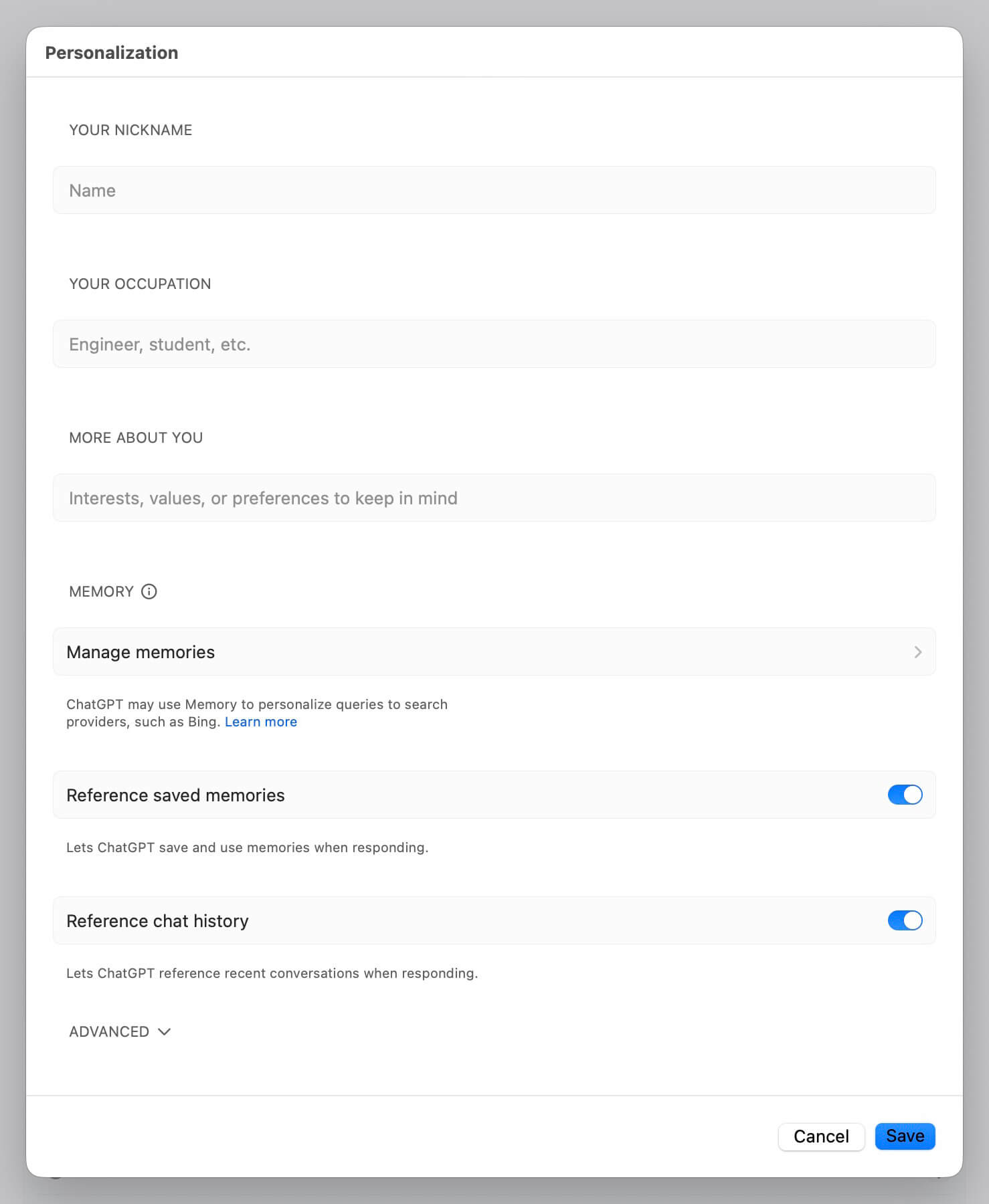
در بخش Personalization می توانید حافظه های ذخیره شده را مدیریت کنید، حافظه را به طور موقت غیرفعال کنید، یا از مراجعه مدل به سابقه چت هنگام پاسخ گویی جلوگیری کنید.
این بخش تمام اطلاعات ذخیره شده را نمایش می دهد. اگر می خواهید ChatGPT یک جزئیات مشخص را فراموش کند، روی آیکون سطل زباله کنار آن حافظه کلیک کنید. نکته مهم: برای پاک شدن کامل یک حافظه، باید چت مشخصی که اطلاعات از آن ذخیره شده است را نیز حذف کنید. اگر فقط چت را حذف کنید اما حافظه را نه، داده ها همچنان ذخیره باقی می مانند.
در بخش Personalization می توانید تنظیم کنید که ChatGPT در گفتگوهای آینده چه داده هایی را درباره شما ذخیره کند. برای این کار، لازم است با دو نوع حافظه موجود در هوش مصنوعی آشنا شوید:
- حافظه های ذخیره شده (Saved memories): یادآوری های ثابت درباره شما، مانند نام، علاقه مندی ها یا سبک ارتباط شما، که تا زمانی که به صورت دستی حذف نشوند در سیستم باقی می مانند. این نوع حافظه زمانی ایجاد می شود که شما صراحتا از چت بخواهید چیزی را به خاطر بسپارد.
- سابقه چت (Chat history): توانایی مدل برای در نظر گرفتن جزئیات مشخصی از گفتگوهای گذشته به منظور تولید پاسخ های شخصی سازی شده تر. در این حالت، ChatGPT هر جزئیاتی را ذخیره نمی کند؛ بلکه تنها بخش هایی که مفید تشخیص می دهد را انتخاب می کند. این نوع حافظه می تواند با گذشت زمان تغییر کرده و سازگار شود.
می توانید یکی یا هر دو نوع حافظه را در تنظیمات ChatGPT غیرفعال کنید. برای غیرفعال کردن حافظه های ذخیره شده، گزینه Reference saved memories را خاموش کنید. برای انجام همین کار در مورد سابقه چت، گزینه Reference chat history را خاموش کنید.
غیرفعال کردن این ویژگی ها موجب حذف اطلاعات ذخیره شده قبلی نمی شود. داده ها همچنان در سیستم باقی می مانند، اما مدل در پاسخ های جدید به آن ها مراجعه نمی کند. برای حذف کامل حافظه های ذخیره شده، به بخش Manage memories که در بالا توضیح داده شد مراجعه کنید.
منوی Personalization در نسخه وب ChatGPT کمی متفاوت است و یک گزینه اضافی دارد: Record mode. این قابلیت به هوش مصنوعی اجازه می دهد هنگام تولید پاسخ ها، از رونوشت ضبط های قبلی شما استفاده کند. می توان این ویژگی را نیز در رابط وب غیرفعال کرد.
علاوه بر این، نسخه وب یک شاخص استفاده حافظه نمایش می دهد، مانند 87% پر، که نشان می دهد چه مقدار از فضای حافظه اشغال شده است.
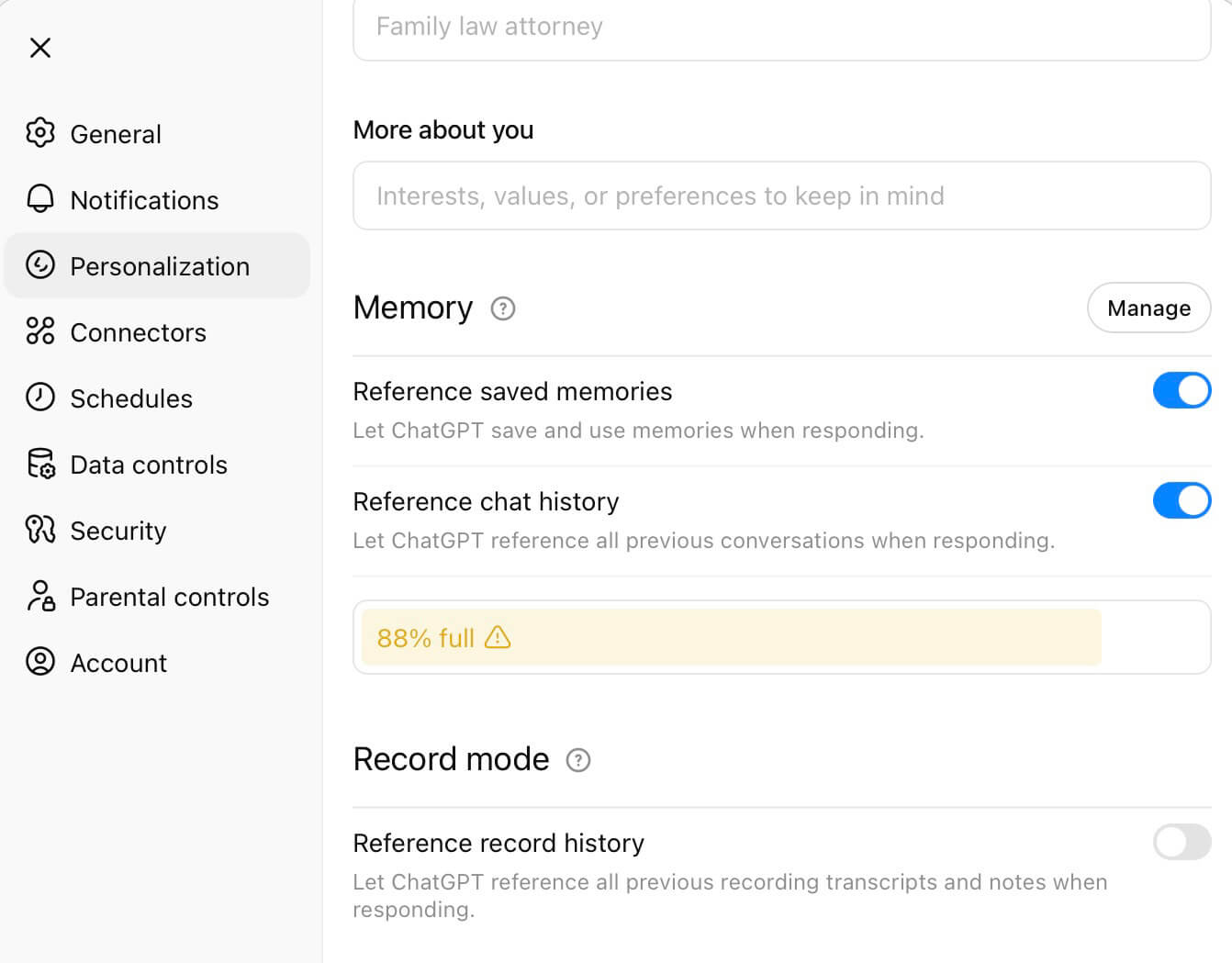
نسخه وب ChatGPT همچنین یک شاخص استفاده حافظه در بخش Personalization نمایش می دهد.
برای گفتگوهای حساس، می توانید از Temporary Chats استفاده کنید، که هوش مصنوعی آن ها را به خاطر نخواهد سپرد.
چگونه از گفتگوهای موقتی در ChatGPT استفاده کنیم؟گفتگوهای موقتی (Temporary Chats) در ChatGPT به گونه ای طراحی شده اند که شبیه حالت incognito در مرورگر وب عمل کنند. اگر می خواهید موضوعی کاملا خصوصی یا حساس را با هوش مصنوعی در میان بگذارید، این حالت به کاهش ریسک ها کمک می کند. این گفتگوها در سابقه ذخیره نمی شوند، بخشی از حافظه نمی شوند و برای آموزش مدل ها استفاده نمی شوند. این نکته برای تمام Temporary Chats صدق می کند، بدون توجه به تنظیماتی که در بخش Data controls انتخاب کرده اید، که پیش تر توضیح داده شد.
پس از پایان جلسه، محتوای آن ناپدید شده و قابل بازیابی نیست. این بدان معناست که Temporary Chats در سابقه شما ظاهر نمی شوند و ChatGPT محتوای آن ها را به خاطر نمی سپارد. با این حال، OpenAI هشدار می دهد که برای مقاصد امنیتی، یک نسخه از Temporary Chat ممکن است تا 30 روز در سرورهای شرکت ذخیره شود.
در ژوئن 2025، یک دادگاه دستور داد تا OpenAI تمامی گفتگوهای کاربران با ChatGPT را به صورت نامحدود حفظ کند. این تصمیم از همان زمان اجرایی شده است و اگرچه شرکت قصد دارد به آن اعتراض کند، اما در زمان انتشار این مطلب، OpenAI مجبور است داده های Temporary Chat را به طور دائمی در یک مخزن امن ویژه ذخیره کند که "فقط تحت پروتکل های قانونی سختگیرانه قابل دسترسی است". این موضوع به طور قابل توجهی مفهوم "Temporary Chats" را خنثی می کند و ضرب المثل قدیمی را تایید می کند: "هیچ چیز موقت، پایدارتر از خود موقت نیست".
نکته مهم این است که هنگام ایجاد یک Temporary Chat، شما یک گفتگوی جدید با هوش مصنوعی را از صفر آغاز می کنید: چت بات هیچ اطلاعاتی از گفتگوهای قبلی شما را به خاطر نمی سپارد.
برای شروع یک Temporary Chat در نسخه وب ChatGPT، یک چت جدید باز کنید و در گوشه بالای سمت راست صفحه روی دکمه Turn on temporary chat کلیک کنید.
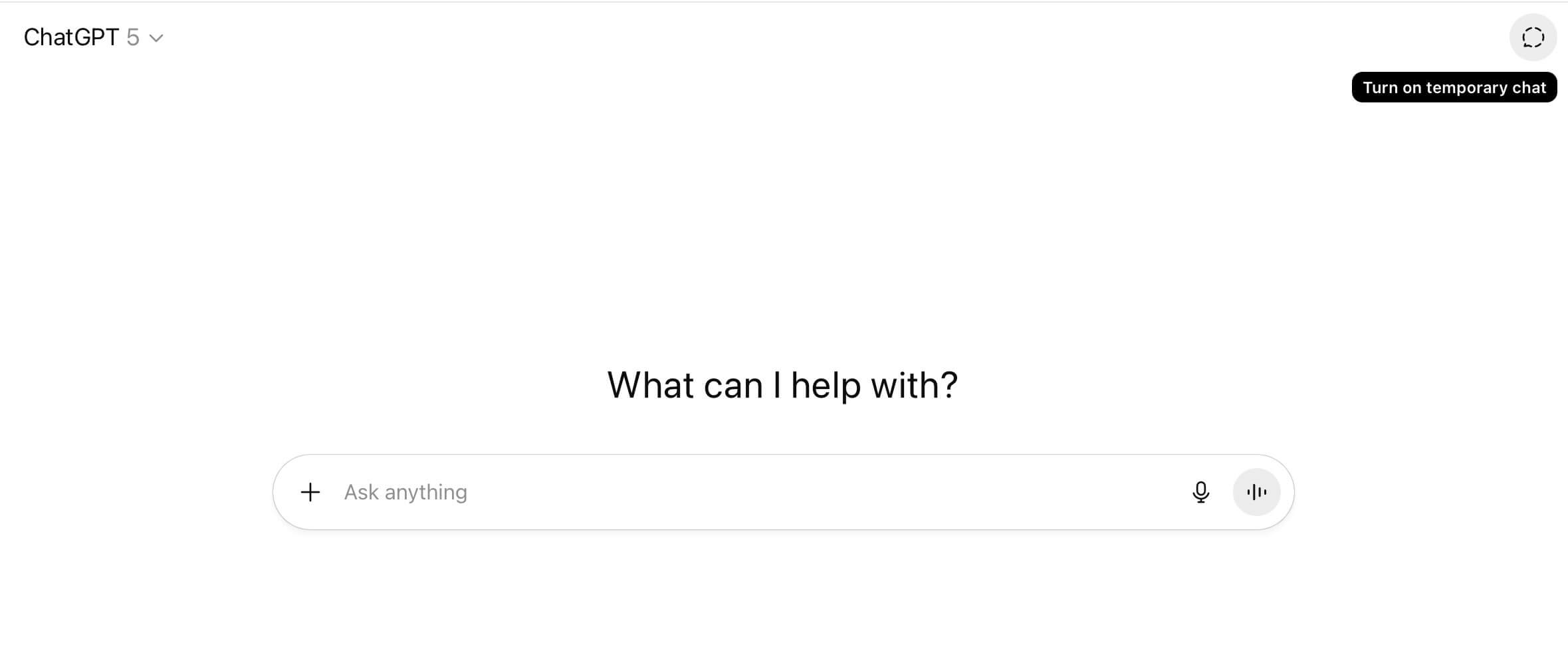
در نسخه وب ChatGPT، دکمه Turn on temporary chat در گوشه بالای سمت راست صفحه قرار دارد و با کلیک روی آن یک گفتگوی جدید آغاز می شود که هیچ سابقه یا حافظه ای ذخیره نخواهد کرد.
برای فعال کردن Temporary Chat در اپلیکیشن های ChatGPT برای macOS و Windows، روی انتخاب مدل هوش مصنوعی (AI model selection) کلیک کنید و یک گزینه Temporary Chat در پایین پنجره باز شده ظاهر خواهد شد.
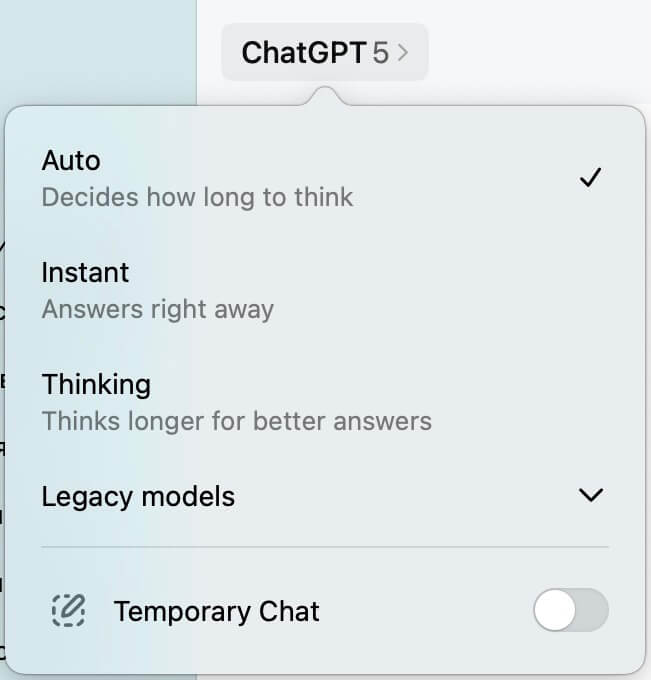
در برنامه چت جی پی تی برای macOS، فعال سازی چت موقت در منوی انتخاب مدل موجود است.
پس از فعال شدن Temporary Chat، یک صفحه ویژه باز می شود که در نسخه دسکتاپ و وب کمی متفاوت به نظر می رسد. اگر این صفحه را مشاهده کردید، به این معنا است که همه چیز به درستی کار می کند.
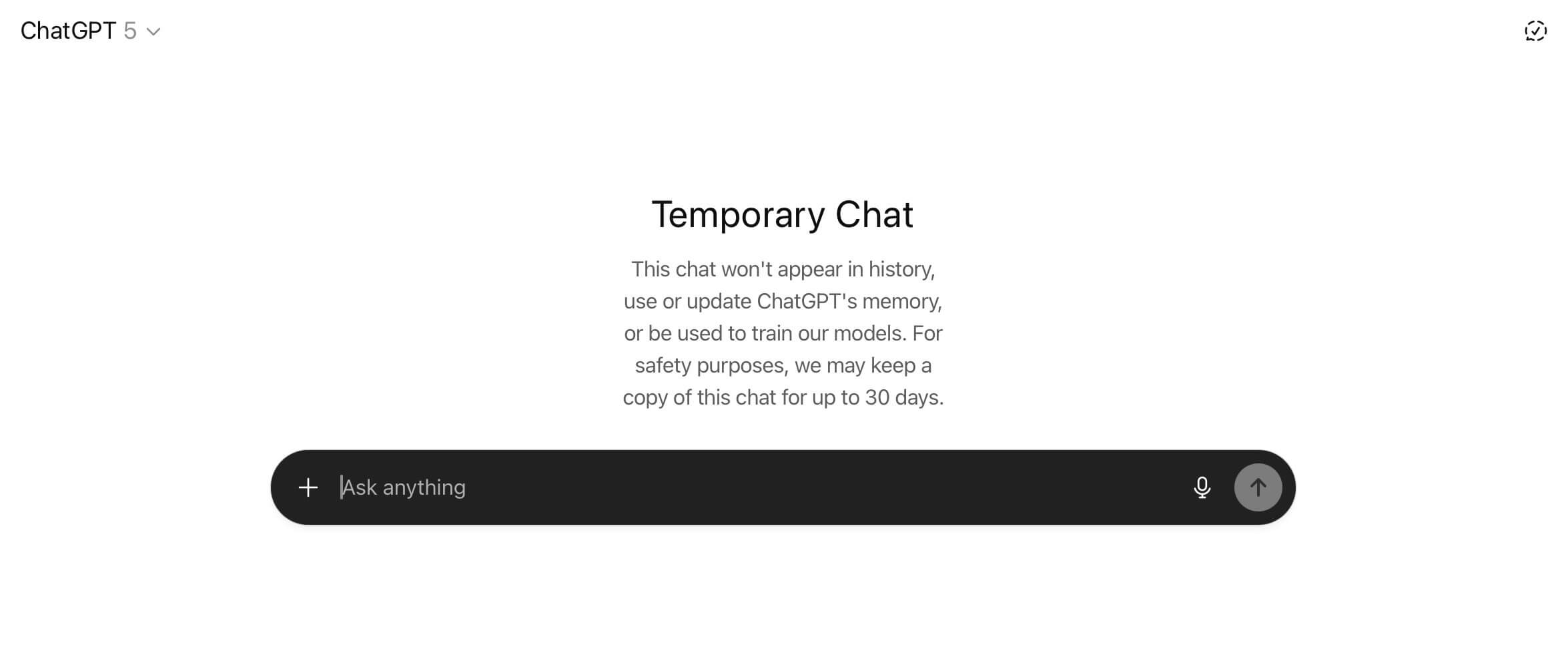
Temporary Chats در سابقه ذخیره نمی شوند، برای به روز رسانی حافظه استفاده نمی شوند و برای آموزش مدل نیز مورد استفاده قرار نمی گیرند.
ادغام چت جی پی تی (ChatGPT) با اپلیکیشن های دستگاه شما
اپلیکیشن ChatGPT دارای قابلیتی به نام Work with Apps است. این قابلیت به شما اجازه می دهد با هوش مصنوعی فراتر از رابط کاربری ChatGPT تعامل داشته باشید و عملکرد آن را به سایر اپلیکیشن های دستگاه خود گسترش دهید. به طور خاص، مدل می تواند به ویرایشگرهای متن و محیط های توسعه مختلف متصل شود.
با استفاده از این ویژگی، می توانید پیشنهادهای هوش مصنوعی را دریافت کرده و مستقیما در همان اپلیکیشن ها ویرایش انجام دهید، بدون اینکه نیاز باشد متن را به یک پنجره چت جداگانه منتقل کنید. مفهوم اصلی این است که هوش مصنوعی در جریان کاری موجود و آشنا شما تعبیه شود.
با این حال، علاوه بر راحتی، این قابلیت خطرات حریم خصوصی نیز به همراه دارد. با اتصال به اپلیکیشن ها، ChatGPT به محتوای فایل هایی که روی آن ها کار می کنید دسترسی پیدا می کند. این فایل ها ممکن است شامل اسناد شخصی، پروژه ها یا گزارش های کاری، یادداشت هایی حاوی اطلاعات محرمانه و محتوای مشابه دیگر باشند. بخشی از این داده ها ممکن است برای تحلیل و تولید پاسخ به سرور های OpenAI ارسال شود.
بنابراین، هرچه تعداد اپلیکیشن هایی که دسترسی به آن ها را می دهید بیشتر باشد، احتمال افشای اطلاعات حساس به OpenAI نیز افزایش می یابد.
در زمان انتشار این مطلب، اپلیکیشن ChatGPT برای macOS می تواند به اپلیکیشن های زیر متصل شود:
- اپلیکیشن های ویرایش متن و یادداشت برداری: Apple Notes ،Notion ،TextEdit ،Quip
- محیط های توسعه: Xcode ،Script Editor ،VS Code (Code ،Code Insiders ،VSCodium ،Cursor ،Windsurf)
- IDEs JetBrains: Android Studio ،IntelliJ IDEA ،PyCharm ،WebStorm ،PHPStorm ،CLion ،Rider ،RubyMine ،AppCode ،GoLand ،DataGrip
- رابط های خط فرمان: Terminal ،iTerm ،Warp ،Prompt
برای نسخه Windows اپلیکیشن، هنوز فهرست مشابهی منتشر نشده است.
برای بررسی اینکه این قابلیت در دستگاه شما فعال است یا نه، روی نام حساب کاربری خود در گوشه پایین سمت چپ صفحه کلیک کنید. سپس Settings را انتخاب کرده و به بخش Work with Apps بروید. اگر گزینه Enable Work with Apps روشن باشد، این قابلیت فعال است.
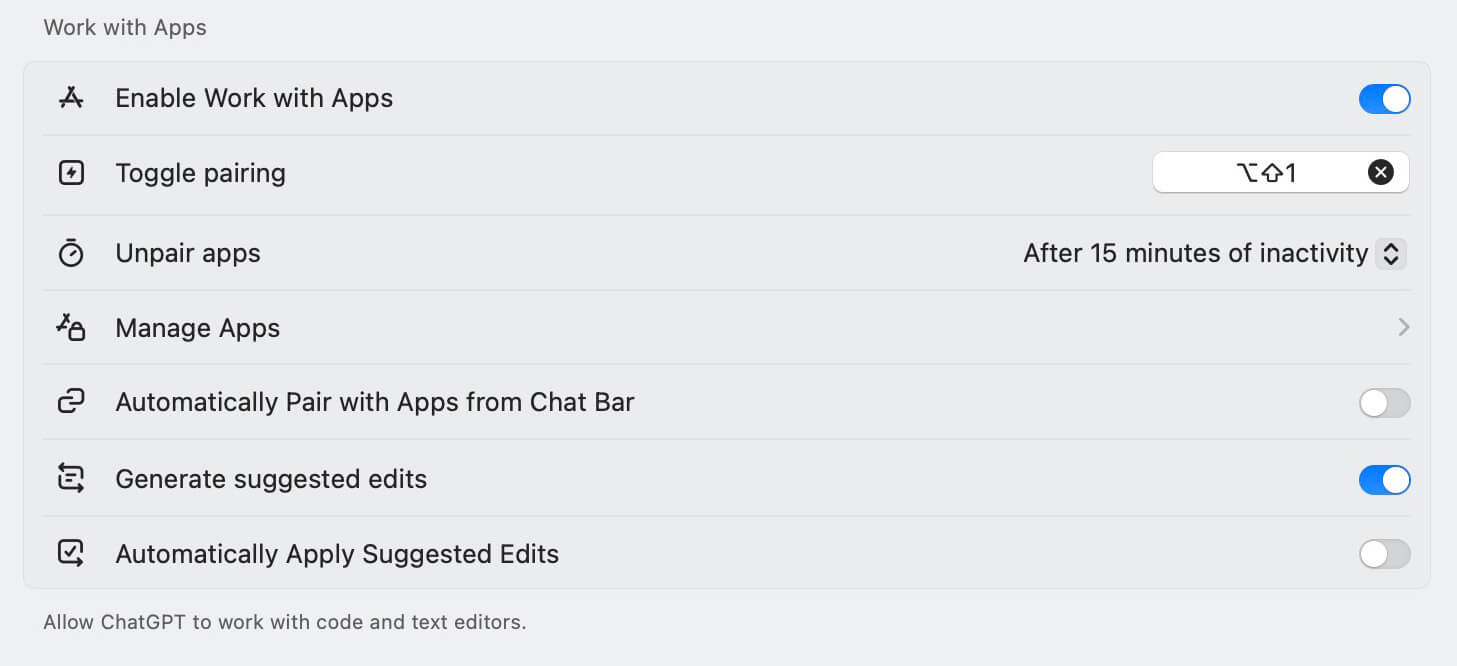
در بخش Work with Apps می توانید بررسی کنید که این قابلیت فعال است یا خیر و همچنین ارتباطات با اپلیکیشن های نصب شده را مدیریت کنید.
مهم است تاکید کنیم که فعال کردن این قابلیت به معنای دسترسی فوری اپلیکیشن ChatGPT به اپلیکیشن های دستگاه شما نیست. برای اینکه ChatGPT بتواند محتوای اپلیکیشن های دیگر را تحلیل کرده و تغییراتی اعمال کند، کاربر باید به صورت صریح به هر اپلیکیشن مجوز جداگانه ای بدهد.
اگر مطمئن نیستید که آیا به ChatGPT مجوز دسترسی داده اید یا خیر، می توانید این موضوع را در همان بخش بررسی کنید. برای این کار، گزینه Manage Apps را انتخاب کنید. پنجره باز شده تمامی اپلیکیشن های موجود در دستگاه شما را که ChatGPT می تواند به آن ها دسترسی داشته باشد نمایش می دهد. اگر زیر هر اپلیکیشن عبارت Requires permissions و در سمت راست Enable Permission نمایش داده شود، به این معنا است که ChatGPT در حال حاضر به هیچ اپلیکیشنی دسترسی ندارد.
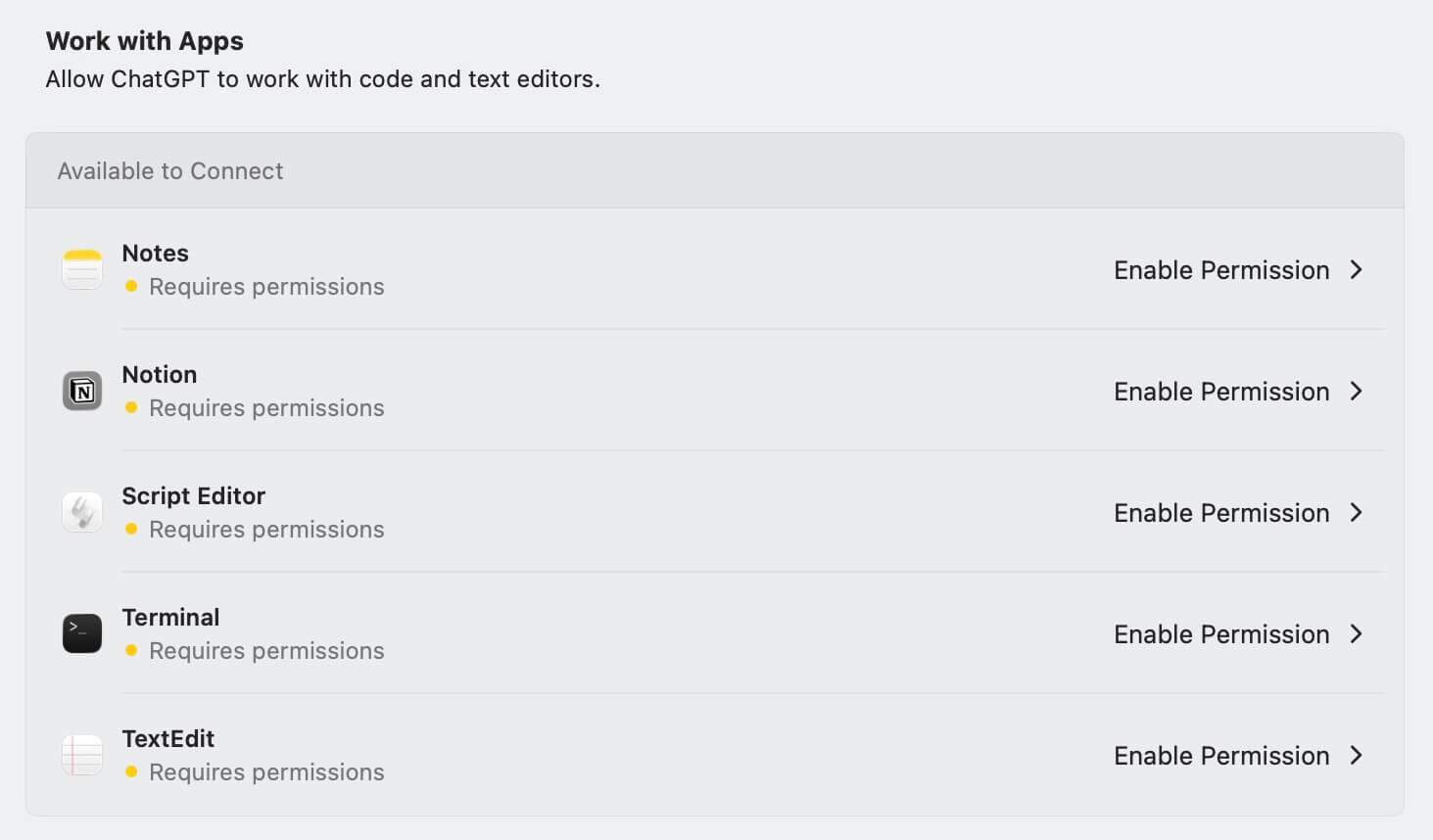
بخش Manage Apps اپلیکیشن هایی را که ChatGPT می تواند به آن ها دسترسی داشته باشد، نمایش می دهد.
در macOS، اگر تصمیم بگیرید به ChatGPT دسترسی به یک اپلیکیشن بدهید، باید اجازه دهید اپلیکیشن هوش مصنوعی از طریق ویژگی های Accessibility در تنظیمات سیستم کنترل کامپیوتر شما را نیز داشته باشد. این مجوز به ChatGPT توانایی های گسترده ای می دهد: نظارت بر فعالیت های شما، مدیریت سایر اپلیکیشن ها، شبیه سازی ورودی های صفحه کلید و تعامل با رابط کاربری. به همین دلیل، این مجوزها فقط به صورت دستی و با تایید صریح کاربر داده می شوند.
اگر نگران اشتراک گذاری کنترل نشده داده های خود با ChatGPT هستید، توصیه می کنیم گزینه Enable Work with Apps را غیرفعال کنید و از استفاده از این قابلیت صرف نظر کنید.
با این حال، اگر می خواهید ChatGPT بتواند با اپلیکیشن های دستگاه شما کار کند، باید به سه ویژگی زیر توجه کنید و آن ها را بر اساس تعادل شخصی خود بین حریم خصوصی و راحتی، تنظیم کنید:
- Automatically pair with apps from chat bar: این گزینه به ChatGPT اجازه می دهد تا به طور خودکار به اپلیکیشن های پشتیبانی شده مستقیما از رابط چت متصل شود، بدون نیاز به انتخاب دستی هر بار. این قابلیت جریان کاری شما را سرعت می بخشد، اما خطر دسترسی مدل به اپلیکیشنی که کاربر قصد اتصال آن را نداشته است افزایش می یابد.
- Generate suggested edits: این گزینه به ChatGPT امکان می دهد تغییراتی را در متن یا کد داخل اپلیکیشن متصل پیشنهاد دهد، اما شما باید این تغییرات را به صورت دستی اعمال کنید. این گزینه ایمن تر است زیرا کنترل تغییرات اعمال شده در دست کاربر باقی می ماند.
- Automatically apply suggested edits: این گزینه به مدل اجازه می دهد تغییرات را فورا در فایل ها اعمال کند. در حالی که این کار بیشترین خودکارسازی فرآیند را فراهم می کند، خطرات اضافی نیز به همراه دارد، زیرا تغییرات ممکن است بدون تایید اعمال شوند و بر اسناد یا پروژه های کاری مهم تاثیر بگذارند.
چگونه چت جی پی تی (ChatGPT) را به سرویس های آنلاین شخص ثالث متصل کنیم؟
ChatGPT همچنین می تواند به سرویس های آنلاین شخص ثالث متصل شود تا سطح شخصی سازی بیشتری فراهم کند. این قابلیت به هوش مصنوعی اجازه می دهد پاسخ های دقیق تری ارائه دهد و وظایف را بهتر انجام دهد؛ برای مثال، با در نظر گرفتن مکاتبات ایمیل شما در Gmail یا برنامه زمان بندی شما در Google Calendar.
برخلاف قابلیت Work with Apps که به ChatGPT اجازه می دهد با اپلیکیشن های محلی نصب شده روی دستگاه تعامل داشته باشد، این ویژگی شامل پلتفرم های آنلاین خارجی مانند GitHub ،Gmail ،Google Calendar ،Teams و بسیاری سرویس های دیگر می شود.
فهرست دقیق سرویس های در دسترس به نوع اشتراک شما بستگی دارد. بیشترین تنوع در سطوح Business ،Enterprise و Edu ارائه می شود؛ مجموعه ای محدودتر در سطح Pro وجود دارد؛ و فهرست سرویس ها در سطح Plus به طور قابل توجهی کمتر است. کاربران نسخه رایگان به این قابلیت دسترسی ندارند. برخی محدودیت های منطقه ای نیز اعمال می شوند. می توانید فهرست کامل سرویس های موجود در تمامی پلن ها را از طریق لینک ارائه شده مشاهده کنید.
هنگام اتصال به سرویس های شخص ثالث، بسیار مهم است که دقیقا بدانید OpenAI چه داده هایی را پردازش می کند، چگونه و با چه هدفی. اگر قابلیت آموزش مدل با داده های خود را غیرفعال نکرده باشید، اطلاعات دریافت شده از سرویس های متصل نیز ممکن است برای آموزش مدل استفاده شوند. علاوه بر این، اگر قابلیت Memory فعال باشد، ChatGPT می تواند جزئیات به دست آمده از سرویس های شخص ثالث را به خاطر بسپارد و در گفتگوهای بعدی از آن ها استفاده کند.
برای مشاهده فهرست سرویس های آنلاین قابل اتصال، روی نام حساب کاربری خود در گوشه پایین سمت چپ صفحه کلیک کنید. سپس گزینه Settings را انتخاب کرده و در بخش Account به قسمت Connectors بروید.
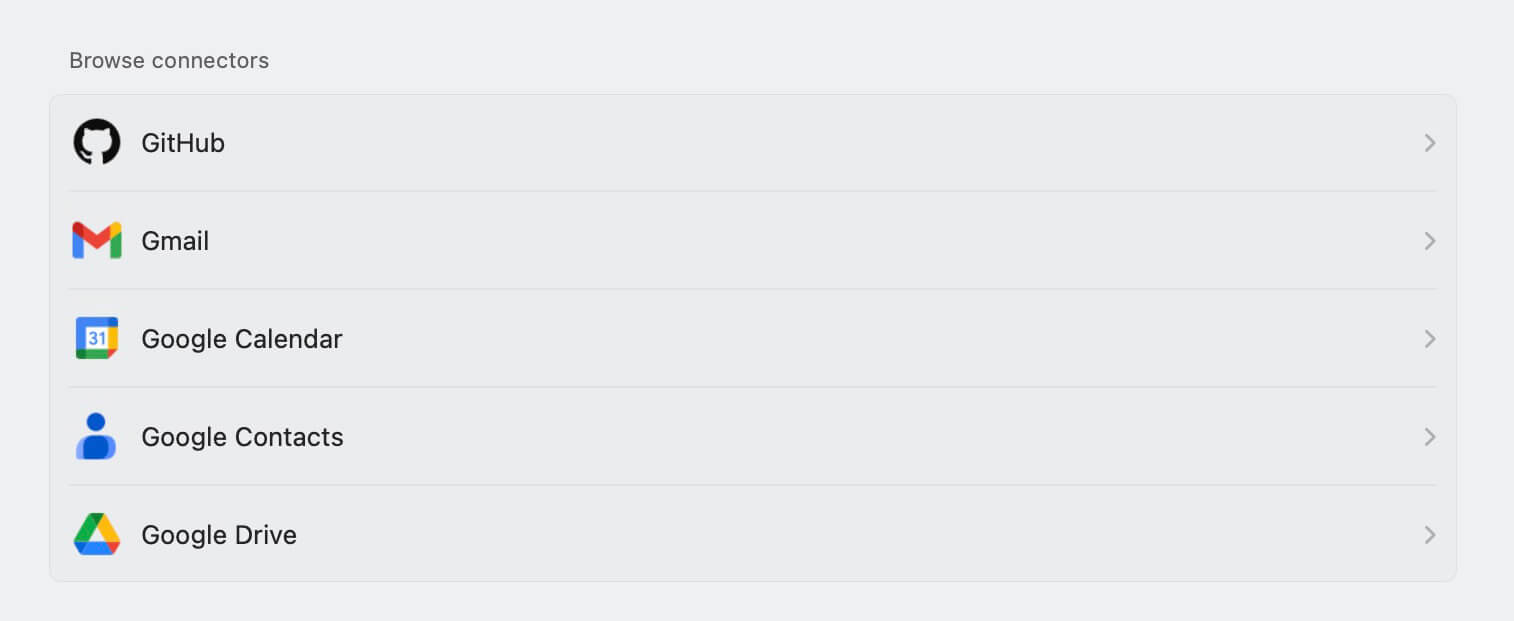
اتصال دهنده ها (Connectors) در تنظیمات ChatGPT
در بخش Connectors، می توانید سرویس هایی را مشاهده کنید که هم اکنون به ChatGPT متصل هستند، و همچنین سرویس هایی که برای فعال سازی در دسترس اند. برای قطع اتصال ChatGPT از یک سرویس، کافی است آن سرویس را انتخاب کرده و روی گزینه Disconnect کلیک کنید.
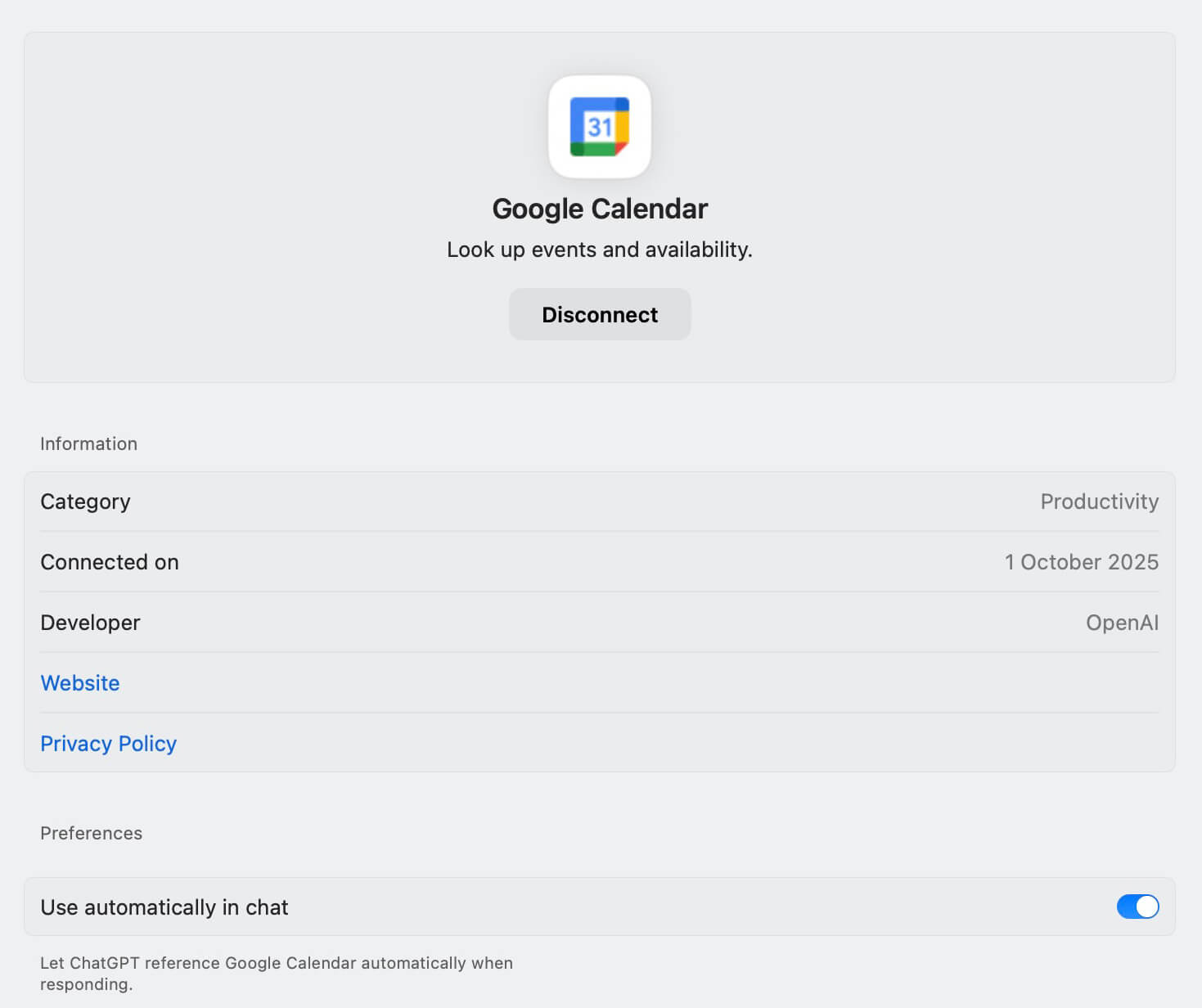
تنظیمات مربوط به هر Connector به شما این امکان را می دهد که دسترسی ChatGPT به آن سرویس را غیرفعال کنید، تاریخ اتصال آن را مشاهده نمایید، و همچنین اجازه دهید یا مانع شوید که داده های آن سرویس به صورت خودکار در گفتگوها مورد استفاده قرار گیرد.
برای کاهش خطرات مربوط به حریم خصوصی، توصیه می شود تنها سرویس هایی را به ChatGPT متصل کنید که واقعا ضروری هستند و پیش از آن، تنظیمات مربوط به حافظه (Memory) و کنترل داده ها (Data Controls) را در ChatGPT به دقت پیکربندی نمایید.
نحوه تنظیم ورود امن به چت جی پی تی (ChatGPT)اگر از کاربران مکرر ChatGPT هستید، احتمال زیادی وجود دارد که این سرویس اطلاعات بسیار بیشتری از شما نسبت به شبکه های اجتماعی ذخیره کند. در نتیجه، اگر حساب شما در معرض نفوذ قرار گیرد، مهاجمان می توانند به داده هایی دسترسی پیدا کنند که از آن ها برای افشاگری (doxing)، اخاذی، کلاهبرداری مالی، یا ... استفاده کنند.
برای کاهش این خطرات، بسیار مهم است که رمز عبوری قوی برای ورود به حساب ChatGPT خود تنظیم کنید و احراز هویت دومرحله ای (Two-Factor Authentication) را فعال نمایید.
- حداقل 16 کاراکتر طول داشته باشد.
- شامل حروف بزرگ و کوچک، اعداد و نمادهای خاص باشد.
- از کلمات لغت نامه ای، دنباله های ساده مانند 12345 یا qwerty، و کاراکترهای تکراری پرهیز شود.
- کاملا منحصر به فرد باشد؛ یعنی برای هر وب سایت یا سرویس آنلاین از رمز عبور متفاوت استفاده کنید.
اگر رمز عبور فعلی شما در ChatGPT شرایط ذکر شده را ندارد، توصیه می کنیم فورا آن را تغییر دهید. در تنظیمات ChatGPT گزینه ای برای تغییر مستقیم رمز عبور وجود ندارد، اما می توانید از روش بازیابی رمز عبور استفاده کنید. برای این کار، ابتدا از حساب خود خارج شوید، روی گزینه ?Forgot password در صفحه ورود کلیک کنید و سپس دستورالعمل های نمایش داده شده را برای تنظیم رمز عبور جدید دنبال کنید.
ممکن است وسوسه شوید که از خود مدل هوش مصنوعی برای تولید رمز عبور استفاده کنید، اما این کار توصیه نمی شود. تحقیقات نشان می دهد که چت بات ها معمولا در تولید رمزهای عبور امن عملکرد ضعیفی دارند و اغلب رمزهای عبوری غیرتصادفی و قابل حدس تولید می کنند. حتی اگر از مدل بخواهید رمز عبور کاملا تصادفی بسازد، این رمز عبور به صورت واقعی تصادفی نخواهد بود و از نظر امنیتی آسیب پذیرتر است.
برای افزایش امنیت حساب کاربری، توصیه می شود احراز هویت دومرحله ای (Two-Factor Authentication) را نیز فعال کنید. برای این منظور، به مسیر Settings > Security بروید و گزینه Multi-factor authentication را فعال کنید. سپس کد QR نمایش داده شده را با استفاده از یک برنامه احراز هویت (Authenticator App) اسکن کنید یا کلید مخفی نمایش داده شده را به صورت دستی وارد کنید. در پایان، با وارد کردن کد یکبار مصرف (One-time Code) فرایند را تایید کنید.
در بخش Security نسخه وب ChatGPT، می توانید از تمام نشست های فعال خود در همه دستگاه ها خارج شوید (از جمله دستگاه فعلی). با این حال، امکان مشاهده تاریخچه ورودها وجود ندارد. اگر مشکوک هستید که فردی بدون اجازه به حساب شما دسترسی یافته است، توصیه می کنیم از این قابلیت استفاده کنید.
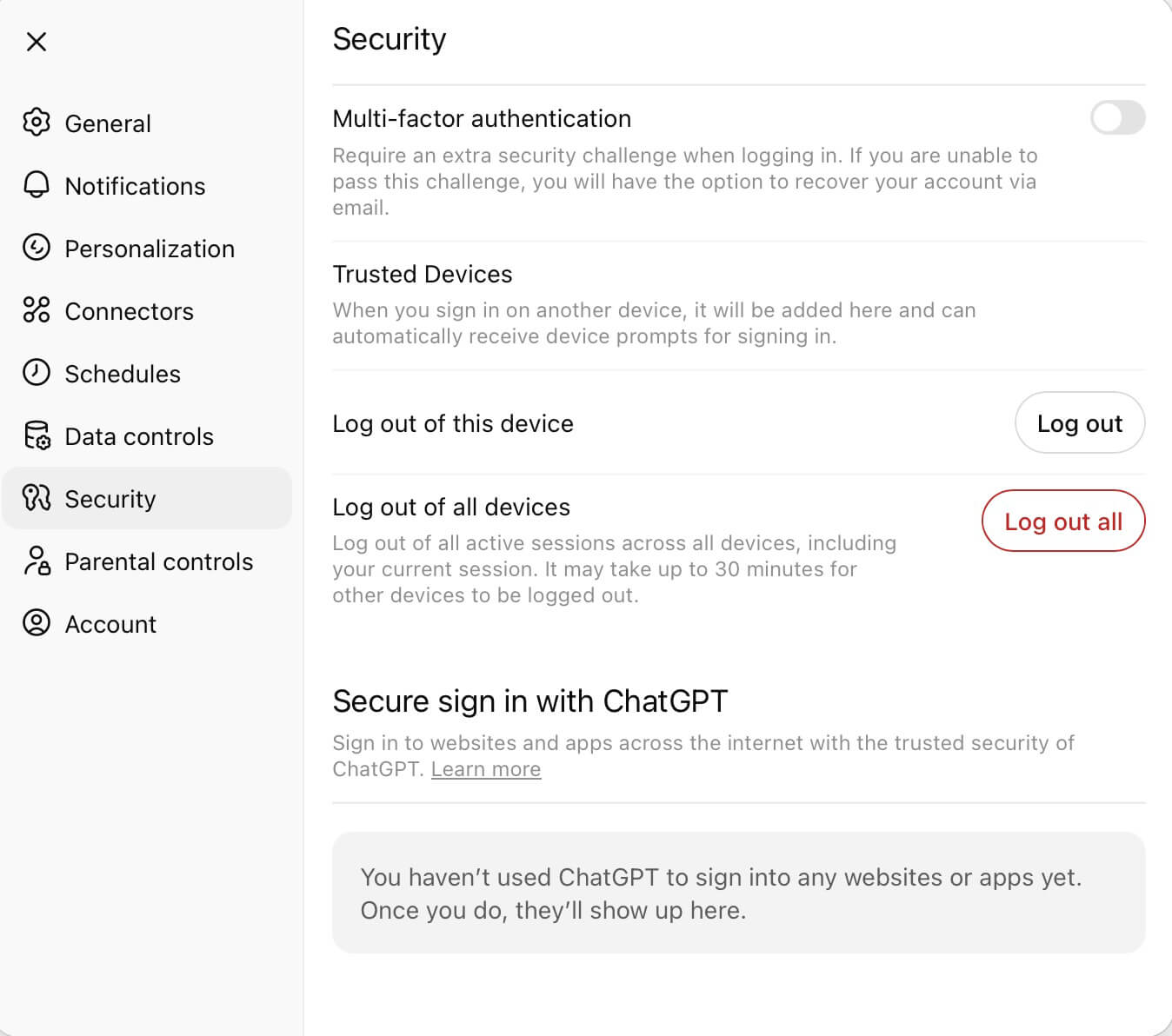
در بخش تنظیمات امنیتی نسخه وب ChatGPT، میتوانید احراز هویت دومرحله ای (Multi-Factor Authentication) را فعال کنید تا امنیت حساب خود را افزایش دهید. همچنین در همین بخش گزینه ای برای خروج از حساب در تمام دستگاه ها وجود دارد.
نکات نهایی برای محافظت از داده های شما
هنگام استفاده از چت بات های هوش مصنوعی، باید به خاطر داشته باشید که این ابزارها چالش های جدیدی در زمینه حریم خصوصی ایجاد می کنند. برای حفاظت از داده های خود، لازم است مواردی را در نظر بگیرید که پیش تر هنگام ایجاد حساب در برنامه ها و سرویس های سنتی یا حتی در شبکه های اجتماعی و پیام رسان ها چندان مهم به نظر نمی رسیدند. امیدواریم این راهنمای جامع درباره تنظیمات حریم خصوصی و امنیت در ChatGPT به شما در انجام این کار دشوار کمک کند.
همچنین فراموش نکنید که از حساب ChatGPT خود در برابر سرقت محافظت کنید. بهترین روش برای انجام این کار، استفاده از برنامه ای است که بتواند رمزهای عبور قوی و منحصر به فرد تولید کرده و آن ها را به صورت امن ذخیره کند و در عین حال کدهای احراز هویت دومرحله ای را نیز مدیریت نماید.
کسپرسکی پسورد منیجر (Kaspersky Password Manager) به شما کمک می کند رمزهای عبور پیچیده و یکتایی بسازید، آن ها را هنگام ورود به حساب ها به طور خودکار وارد کنید، و کدهای یکبار مصرف برای احراز هویت دومرحله ای تولید نمایید. رمزهای عبور، کدهای یکبار مصرف و سایر داده های ذخیره شده در کسپرسکی پسورد منیجر به صورت رمزگذاری شده میان تمام دستگاه های شما همگام سازی می شوند. این کار به شما کمک می کند تا از حساب ChatGPT و دیگر سرویس های آنلاین خود به طور موثر محافظت کنید.
خرید کسپرسکی پسورد منیجر خرید آنتی ویروس کسپرسکی پریمیوم خرید آنتی ویروس کسپرسکی پلاس خرید آنتی ویروس کسپرسکی استاندارد